Fotografia dvs. de profil Google apare în serviciile Google precum Gmail, Google Chrome, Google Meet și chiar în magazinul Google Play pe Android. Vă puteți schimba cu ușurință fotografia o dată în contul dvs. Google și va apărea în toate aceste servicii.
Îți vom arăta cum să-ți schimbi fotografia de profil actuală în contul tău Google.
Cum se schimbă fotografia de profil Google pe web
Pentru majoritatea oamenilor, cea mai rapidă modalitate de a adăuga o nouă fotografie de profil este prin intermediul paginii contului Google de pe web. Puteți utiliza orice browser desktop de pe computerul dvs. Microsoft Windows, Mac sau Linux pentru această metodă.
Pentru a vă schimba fotografia de profil Google, accesați https://myaccount.google.com și conectați-vă. Acum veți vedea pagina de pornire a contului dvs. Google cu fotografia în partea de sus. Treceți cursorul mouse-ului peste fotografia de profil, faceți clic pe pictograma camerei, apoi selectați Modificați.
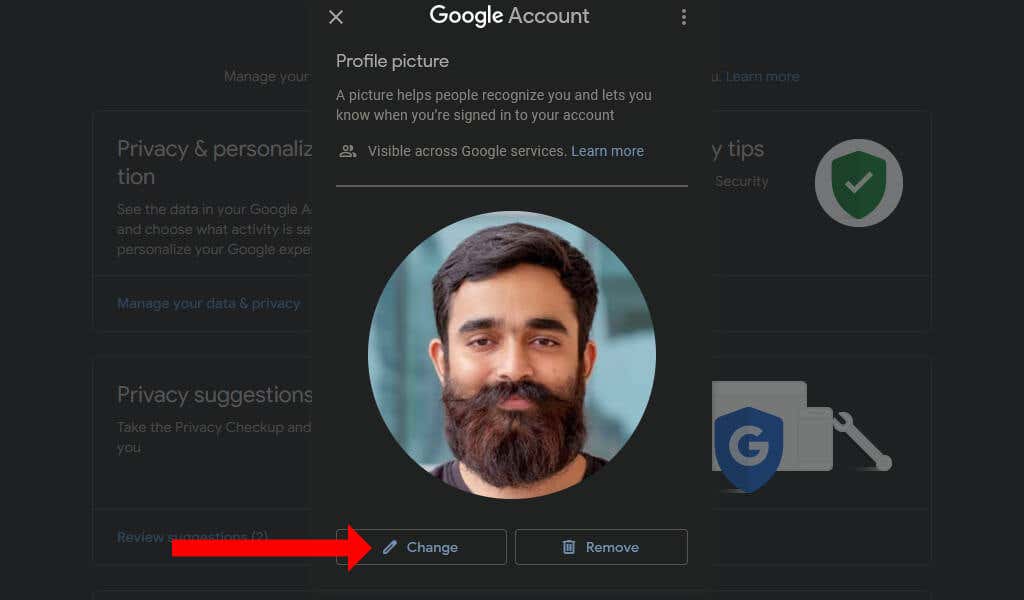
Acum puteți adăuga o fotografie nouă de pe computer, puteți alege una dintre ilustrațiile oferite de Google sau puteți alege o fotografie din contul dvs. Google Foto. Dacă aveți o conexiune Wi-Fi rapidă, veți putea vedea miniaturile tuturor fotografiilor aproape instantaneu.
După ce ați selectat o fotografie de profil, Google vă va cere să decupați și să rotiți fotografia. Puteți să o editați dacă este necesar, apoi să faceți clic pe Salvați caimagine de profil.

Asta este! Acum ți-ai schimbat cu succes fotografia de profil Google. Acești pași sunt aceiași pentru Google Workspace și pentru conturile Gmail obișnuite. Noua fotografie de profil va apărea în toate aplicațiile Google de pe iOS și pe telefonul tău Android.
În cazul în care doriți să selectați o fotografie de profil mai veche, puteți face clic pe pictograma cu trei puncte din colțul din dreapta sus al casetei de dialog Schimbați imaginea de profil. Apoi puteți selecta Anterioarefotografii de profil.

Acest lucru va deschide o arhivă de album cu fotografii mai vechi de profil Google. Faceți clic pe pictograma cu trei puncte din colțul din dreapta sus și selectați Descărcațipentru a salva fotografia pe computer. Acum îl puteți încărca cu ușurință în contul dvs. Google.
Cum să schimbați imaginea de profil Gmail pe Android
Puteți schimba cu ușurință fotografia de profil Gmail și pe telefonul Android. Pentru a face acest lucru, deschideți Setăripe Android și accesați Google>Gestionați-văContul Googleși selectați
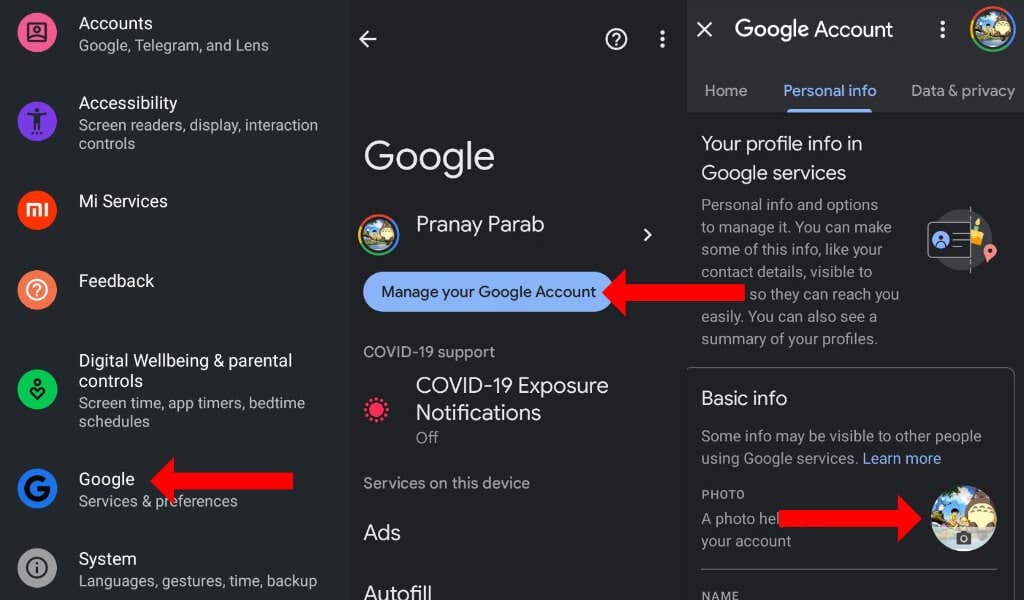
Acum puteți să faceți sau să alegeți o fotografie de pe telefonul dvs. Android. Această fotografie va apărea în aplicația Gmail, YouTube și în toate celelalte servicii Google.
Cum să schimbați imaginea de profil Google pe iPhone și iPad
Pe iPhone sau iPad, puteți deschide orice aplicație Google, cum ar fi Google, Gmail sau Google Maps. Atingeți pictograma profilului din colțul din dreapta sus, atingeți din nou pictograma fotografie sau profil și selectați Schimbați.
După ce ați făcut sau ați ales o fotografie de profil, o puteți decupa sau roti dacă este necesar și selectați Salvare caimagine de profil.
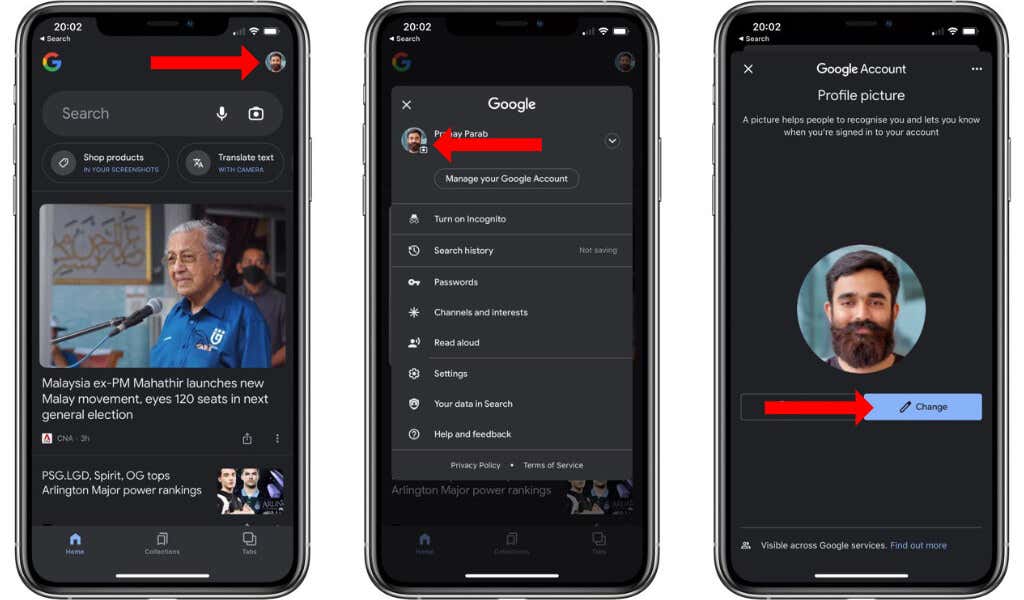
Explorați-vă Conturile Google
Cu o nouă fotografie de profil, contul dvs. Google va avea un aspect total diferit. De asemenea, puteți verifica cum să setați un cont Google implicit. Acest lucru va facilita gestionarea sincronizării datelor dvs. pe dispozitive.
În timp ce sunteți la asta, este o idee bună să aruncați o privire la deconectarea automată de la contul dvs. Google și remedierea contului tău Amazon blocat.